Ti è mai capitato di usare il Mac per registrare, mixare o produrre musica e altri file audio? Allora probabilmente hai installato Pro Tools. Si tratta di uno degli strumenti per la produzione di audio più diffusi e conosciuti, sia per Mac che per Windows. Tuttavia, non è facile da usare per i principianti. Quindi, magari lo hai provato ma hai deciso che non faceva al caso tuo e hai preferito orientarti su un altro strumento. Se Pro Tools non ti serve più ma è ancora sul tuo Mac, dovresti disinstallarlo per fare spazio e prevenire conflitti in futuro. Ti mostriamo come fare.
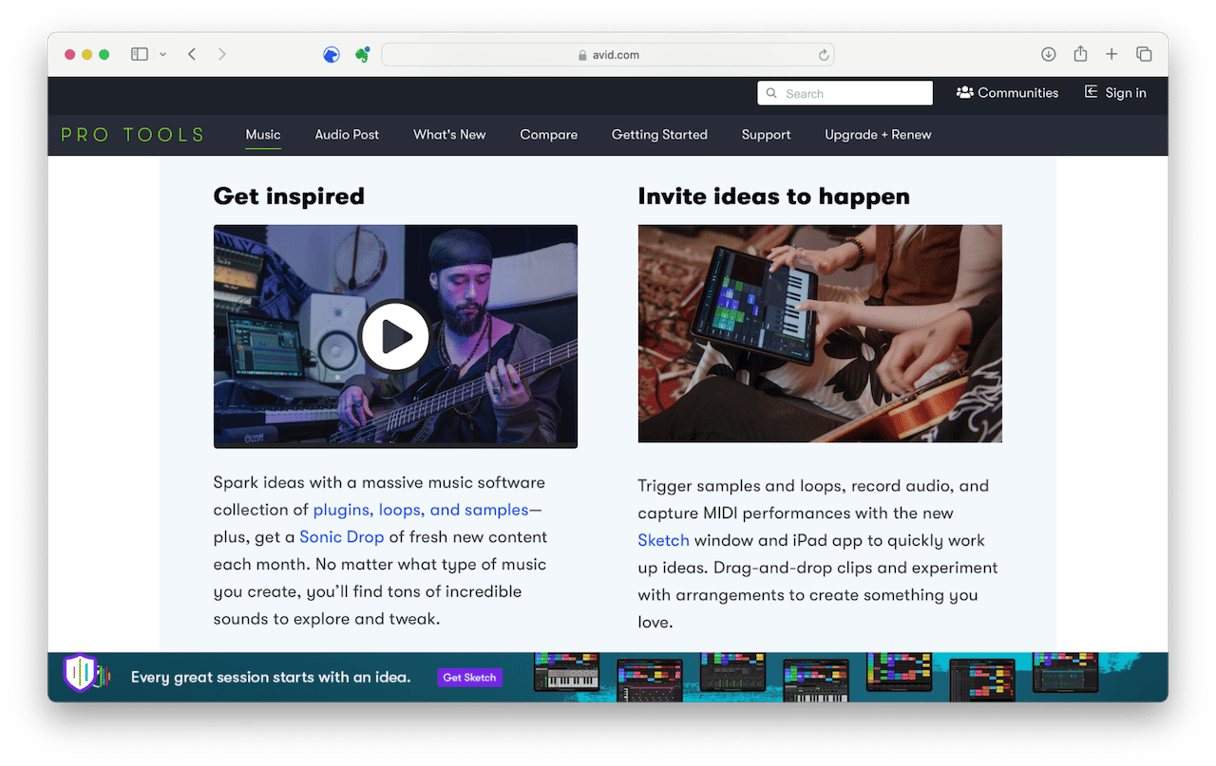
Cos'è Pro Tools?
Pro Tools è una delle prime workstation audio digitali (DAW) per Mac, oltre che una delle più utilizzate. Serve per creare, registrare, mixare, riprodurre e masterizzare musica. Si usa anche per la progettazione audio di film e programmi TV, oltre che per il mastering e la post-produzione di qualsiasi tipologia di contenuto audio. Originariamente sviluppato da DigiDesign, Pro Tools ora appartiene ed è pubblicato da Avid. È disponibile per Mac dal 1991 e supporta le tecnologie Apple, così come i sistemi su chip Apple silicon, AAC e QuickTime.
Perché disinstallare Pro Tools?
Disinstallare i software inutilizzati per liberare spazio sul Mac ed evitare che possano entrare in conflitto con altri programmi e app che installerai in futuro è sempre una buona abitudine. Pro Tools occupa un bel po' di spazio disco e crea moltissimi file sul Mac. Perciò, se non lo usi, disinstallarlo ti consentirà di recuperare parecchio spazio sul disco di avvio.
Un altro motivo per cui potresti volerlo disinstallare è perché va in crash o non funziona bene. In tal caso, disinstallarlo e reinstallarlo potrebbe risolvere il problema. Tuttavia, ci sono altre strade da tentare prima di questa, lo scoprirai alla fine dell'articolo.
Come disinstallare Pro Tools in modo semplice
Per disinstallare Pro Tools è possibile procedere in due diversi modi. Il primo è quello manuale che prevede di andare alla ricerca di tutti i file e le cartelle sul Mac associati a Pro Tools e trascinarli nel Cestino. Come puoi immaginare, serve parecchio tempo (e fatica!).
L'altro modo è quello semplice. Puoi utilizzare uno strumento di disinstallazione per delegare il lavoro difficile e disinstallare Pro Tools in paio di clic. Noi consigliamo
CleanMyMac: il suo modulo Disinstallazione è in grado di individuare e rimuovere in un attimo tutti i file associati alle app. Inoltre, individua tutti i residui delle applicazioni che non sono più sul tuo Mac. Così, anche se l'installazione non è stata completata, perché hai semplicemente trascinato l'icona dell'app dalla cartella Applicazioni al Cestino, puoi sbarazzarsi dei file rimasti.
- Inizia la prova gratuita di CleanMyMac.
- Apri CleanMyMac e scegli Disinstallazione dal menu laterale.
- Cerca Pro Tools nell'elenco oppure esegui una ricerca.
- Spunta la casella accanto a Pro Tools e fai clic su Disinstalla.

Come disinstallare Pro Tools manualmente
Come abbiamo già spiegato, per disinstallare Pro Tools manualmente bisogna risalire a tutti i file che ha installato sul tuo Mac e trascinarli nel Cestino. Ecco come si fa:
- Esci da Pro Tools se in funzione.
- Vai nella cartella Applicazioni e trascina l'applicazione Pro Tools nel Cestino.
- Clicca sull'icona del Finder nel Dock e poi sul menu Vai.
- Scegli Vai alla cartella.
- Copia e incolla ciascuno dei percorsi qui sotto nella casella di testo di Vai alla cartella, uno alla volta. In ciascuna posizione, trascina i file e le cartelle alla fine del percorso nel Cestino.
- /Libreria/Audio/MIDI Patch Names/Avid
- /Libreria/Application Support/Propellerhead Software/Rex
- /Liberia/Application Support/Avid/Audio
- /Libreria/Application Support/Avid/Audio
- Dopo aver trascinato nel Cestino tutti i file e le cartelle, svuota il Cestino.
Una volta svuotato il Cestino avrai disinstallato completamente Pro Tools.
Come ripristinare Pro Tools se non funziona correttamente
Se vuoi disinstallare Pro Tools perché è instabile o lento, c'è una soluzione molto più rapida rispetto a disinstallare e reinstallare: ripristinarlo.
Ripristinare un'app la riporta allo stato in cui si trovava al momento dell'installazione, prima ancora che iniziassi a utilizzarla. Il ripristino consiste nel rimuovere i file di preferenze e impostazioni e, come la disinstallazione, può essere eseguito manualmente o, molto più semplicemente, con l'ausilio di uno strumento apposito.
Il modulo Disinstallazione di CleanMyMac rende il ripristino un gioco da ragazzi:
- Seleziona il modulo Disinstallazione dalla barra laterale e cerca Pro Tools nell'elenco.
- Spunta la casella accanto a Pro Tools.
- Clicca sul menu a discesa a destra di Pro Tools e scegli Resetta.
- Fai clic sul pulsante Ripristina.
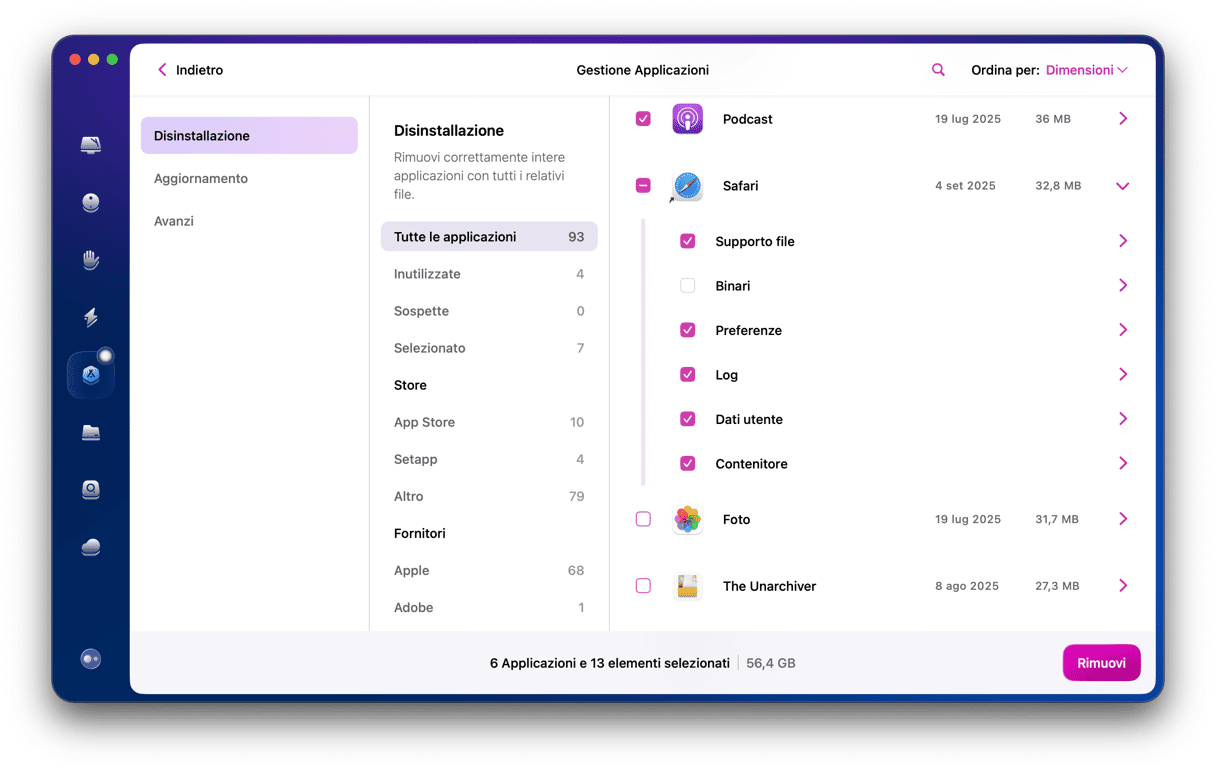
Cliccando sul tasto Ripristina, CleanMyMac cercherà e rimuoverà i file delle impostazioni e delle preferenze di Pro Tools. Così, la prossima volta che lo aprirai, avrà lo stesso aspetto e comportamento della prima volta che lo hai visto. Ti consigliamo di prendere nota o di scattare un'istantanea delle impostazioni che potrebbero servirti, per poter riconfigurare Pro Tools rapidamente.
Pro Tools è una delle principali workstation audio digitali per Mac. Serve per creare, registrare, modificare, mixare e produrre musica. È utilizzato da musicisti, produttori, designer audio e chiunque lavori con il suono. Si tratta di uno strumento dalle grandi potenzialità, ma non semplicissimo da utilizzare. Quindi, se l'hai installato ma non lo usi più, magari perché preferisci Logic o un'altra DAW, sarebbe meglio disinstallarlo per liberare spazio sul Mac ed evitare in futuro possibili conflitti con altre app. Segui i passaggi qui sopra.






